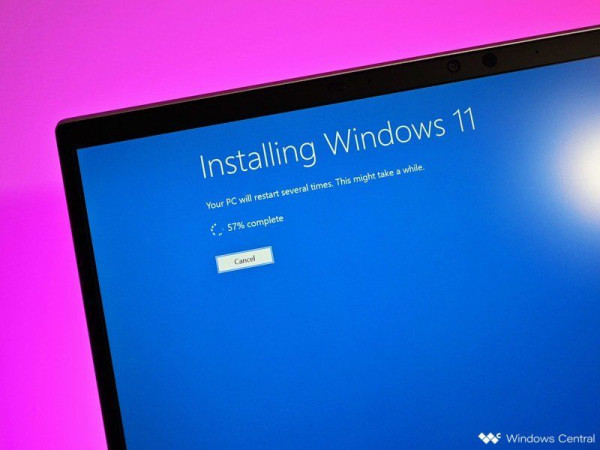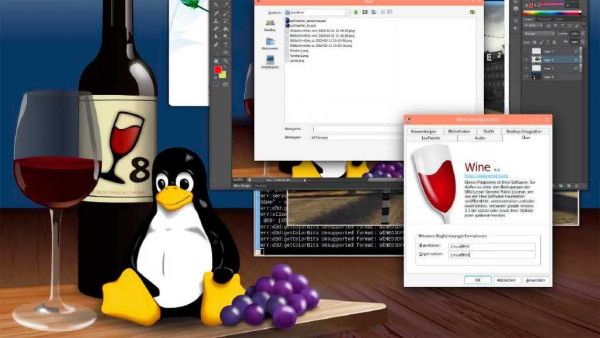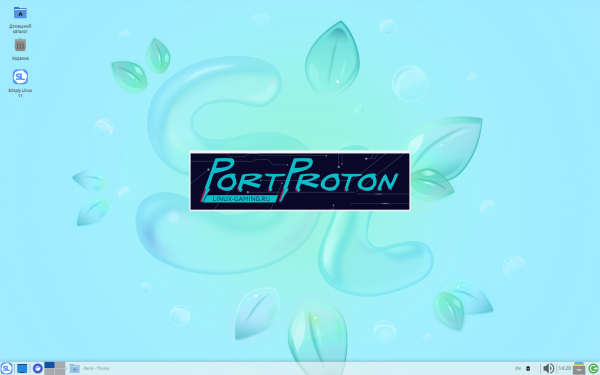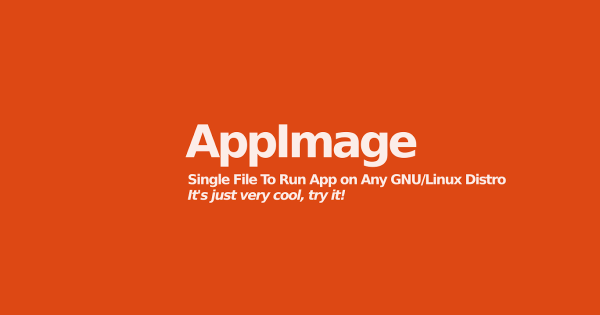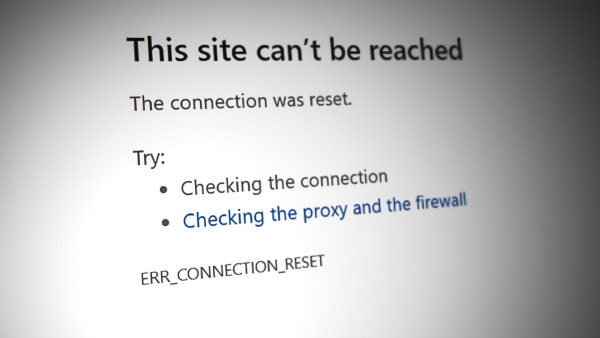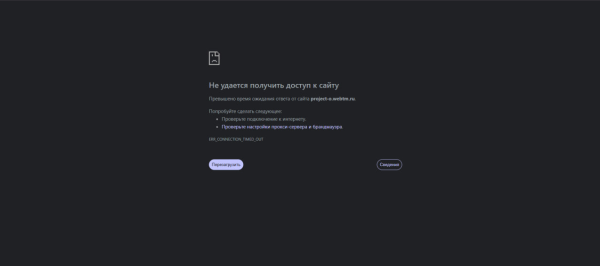В связи с тем, что многие зарубежные компании закрыли доступ к своим сайтам для пользователей из России, аббревиатура VPN стала встречаться в интернете значительно чаще. Однако использование любого VPN-сервиса имеет важный аспект безопасности: все данные, которые компьютер отправляет и получает, проходят через оператора VPN, а значит, пользователь полностью доверяет ему свою личную информацию. В этой статье мы разберем как настроить личный VPN сервер на Ubuntu и ознакомимся с пошаговой инструкцией по настройке подключения к PPTP серверу на устройствах Windows, Android, IOS и роутеров. Бесплатные сервера и рекомендации по безопасности
Что такое PPTP и зачем он нужен?
PPTP (Point-to-Point Tunneling Protocol) — это протокол для создания VPN-соединений, который позволяет устанавливать защищённые туннели через интернет. Несмотря на появление более современных протоколов, таких как OpenVPN или WireGuard, pptp сервера остаются популярными благодаря простоте настройки и широкой поддержке на различных устройствах.
Спрос на VPN серверы растет с каждым годом. По статистике за 2024 год до сих пор пользователи часто ищут pptp сервера бесплатно, бесплатные впн сервера pptp и vpn pptp сервера бесплатные для решения различных задач:
- Доступ к локальным ресурсам сети из любой точки мира
- Шифрование интернет-трафика в публичных сетях
- Объединение удалённых офисов в единую сеть
Здесь стоит отметить, что хтя PPTP прост в настройке, он считается устаревшим с точки зрения безопасности и его легко взламывют. Для конфиденциальных данных рекомендуется использовать более современные протоколы, такие как V2Ray, L2TP/IPsec или OpenVPN.
Настройка PPTP сервера на Ubuntu
Перед тем чтобы настроить подключение к PPTP серверу на своем устройстве, необходимо развернуть сам VPN сервер. Личный VPN сервер — отличное решение для тех, кто хочет полный контроль над своими персональными данными и ценит конфедициальность.
Мы будем настнраивать PPTP сервер на Ubuntu Server. Это стабильная платформа для развертывания VPN, которая основана на не менее стабильной Debian.
Для развертывания потребуется VPS/VDS с Ubuntu 20.04/22.04. Рекомендуемые характеристики:
- 1 ядро CPU
- Публичный IP-адрес
- Минимум 512MB RAM
- 10GB свободного места
Для тестирования можно использовать недорогие серверы от REG.RU Cloud (от 140 ₽/мес)
Шаг 1: Установка необходимых пакетов
Первым делом обновляем систему и устанавливаем PoPToP - пакет для создания PPTP сервера:
sudo apt update && sudo apt upgrade -y && sudo apt install pptpd -yШаг 2: Настройка PPTP сервера
Редактируем основной конфигурационный файл PPTP:
sudo nano /etc/pptpd.confРаскомментируем и настраиваем:
localip 192.168.0.1
remoteip 192.168.0.234-238,192.168.0.245Здесь localip — IP-адрес сервера в VPN-сети, remoteip — диапазон адресов для клиентов.
Шаг 3: Настройка DNS
Для корректного разрешения имен в VPN-сети укажем DNS-серверы:
sudo nano /etc/ppp/pptpd-optionsДобавляем строки:
ms-dns 8.8.8.8
ms-dns 8.8.4.4Шаг 4: Создание пользователей
Добавляем пользователей для сервера pptp с паролемв файл аутентификации:
sudo nano /etc/ppp/chap-secretsФормат: пользователь * пароль *
user1 * password123 *user2 * securepass321 *Шаг 5: Настройка IP-форвардинга
Разрешаем пересылку пакетов между интерфейсами:
sudo nano /etc/sysctl.confРаскомментируем строку:
net.ipv4.ip_forward=1Применяем изменения:
sudo sysctl -pШаг 6: Настройка NAT и фаервола
Добавляем правила для трансляции сетевых адресов и открываем необходимые порты:
Добавляем правило iptables для NAT:
sudo iptables -t nat -A POSTROUTING -o eth0 -j MASQUERADEСохраняем правила iptables:
sudo apt install iptables-persistent -y
sudo netfilter-persistent saveОткрываем порты в фаерволе:
sudo ufw allow 1723/tcp
sudo ufw allow greШаг 7: Запуск и проверка сервера
Перезапускаем сервис и проверяем его статус:
sudo systemctl restart pptpd
sudo systemctl status pptpdНастройка PPTP сервера на роутере
Некоторые роутеры позволяет создать VPN без выделенного сервера. Рассмотрим настройку на примере роутеров Keenetic:
-
Убедитесь, что ваш роутер поддерживает функцию PPTP-сервера. Для pptp сервер keenetic эта функция доступна в большинстве моделей.
-
Зайдите в веб-интерфейс роутера (обычно 192.168.1.1) → "Приложения" → "Серверы" → "VPN-сервер". Выберите тип сервера PPTP.
-
Настройте параметры:
- Диапазон IP-адресов для клиентов (например, 192.168.2.100-150)
- Тип шифрования (рекомендуется MS-CHAP v2)
- Укажите адрес сервера pptp (внешний IP вашего роутера)
-
Добавьте пользователей с логинами и паролями для доступа к VPN. Для сервера pptp с паролем используйте сложные комбинации.
-
Настройте проброс порта 1723 TCP и протокола GRE (IP 47) на внешнем интерфейсе роутера.
После настройки сервер можно использовать для подключения устройств.
Подключение к PPTP серверу на Windows
-
Откройте "Панель управления" → "Программы" → "Включение или отключение компонентов Windows". Активируйте "Служба маршрутизации и удаленного доступа".
-
Откройте "Администрирование" → "Маршрутизация и удаленный доступ". Запустите мастер настройки и выберите "VPN-доступ".
-
В свойствах сервера на вкладке "Безопасность" выберите "Microsoft-шифрование" и "Требуется шифрование данных".
-
В "Управление компьютером" → "Локальные пользователи" создайте аккаунты с правами на удаленный доступ.
-
Разрешите входящие подключения через порт 1723 TCP и протокол GRE (IP 47).
Подключение к PPTP-серверу из Ubuntu
-
Установите необходимые пакеты:
sudo apt updatesudo apt install network-manager-pptp -
Откройте настройки сети:
Нажмите иконку сети → "Параметры сети" → "+" в разделе VPN -
Выберите тип подключения:
Тип: "Туннель типа точка-точка (PPTP)" → Создать... -
Введите данные сервера:
- Имя подключения: произвольное название
- Шлюз: IP-адрес PPTP-сервера
- Имя пользователя/Пароль: ваши VPN-учетные данные
-
Настройте параметры безопасности
- Перейдите на вкладку "Параметры VPN"
- Отметьте: Использовать MPPE
- Отметьте: Требовать шифрование 128 бит
- Снимите: PAP
- Снимите: CHAP
-
Сохраните и подключитесь:
Нажмите "Применить" → Выберите созданное VPN-подключение → "Вкл" -
Проверьте подключение:
ip addr show ppp0(должен отобразить новый интерфейс)ping 8.8.8.8(проверка интернета через VPN)
Подключение к PPTP серверу на Mac OS
-
Откройте "Панель управления" → "Программы" → "Включение или отключение компонентов Windows". Активируйте "Служба маршрутизации и удаленного доступа".
-
Откройте "Администрирование" → "Маршрутизация и удаленный доступ". Запустите мастер настройки и выберите "VPN-доступ".
-
В свойствах сервера на вкладке "Безопасность" выберите "Microsoft-шифрование" и "Требуется шифрование данных".
-
В "Управление компьютером" → "Локальные пользователи" создайте аккаунты с правами на удаленный доступ.
-
Разрешите входящие подключения через порт 1723 TCP и протокол GRE (IP 47).
Подключение к PPTP-серверу на MacOS
-
Откройте системные настройки:
Apple Menu → "Системные настройки" → "Сеть" -
Создайте новое подключение:
Нажмите "+" → Тип интерфейса: "VPN" → Тип VPN: "PPTP" -
Введите параметры сервера:
- Имя службы: произвольное название
- Адрес сервера: IP/Domain PPTP-сервера
- Имя учетной записи: ваш VPN-логин
-
Настройте аутентификацию:
- Нажмите "Настройки аутентификации"
- Введите пароль
- Выберите: "Microsoft CHAP Version 2 (MS-CHAPv2)"
-
Дополнительные параметры:
- В "Дополнительно" отметьте: "Шифрование MPPE"
- В "Параметры TCP/IP" выберите: "Использовать конфигурацию IPv4"
-
Подключитесь:
Нажмите "Применить" → "Подключить" -
Проверьте статус: Иконка VPN в строке меню должна показывать активное соединение
Подключение к PPTP-серверу на Android
-
Откройте настройки сети:
"Настройки" → "Сеть и интернет" → "VPN" -
Добавьте новую VPN:
Нажмите "+" или "Добавить VPN" -
Заполните параметры:
- Имя: произвольное название
- Тип: "PPTP"
- Адрес сервера: IP/Domain PPTP-сервера
-
Настройте шифрование:
- Отметьте: "Шифрование MPPE
- Снимите: "Отправить все трафик через VPN" (опционально)
-
Введите учетные данные:
- Имя пользователя: ваш VPN-логин
- Пароль: ваш VPN-пароль
-
Сохраните и подключитесь:
Нажмите "Сохранить" → Выберите созданный профиль → "Подключиться" -
Проверьте подключение: В шторке уведомлений появится иконка "Ключ" с надписью VPN
Подключение к PPTP-серверу на iOS
-
Откройте настройки VPN:
"Настройки" → "Основные" → "VPN и управление устройством" -
Добавьте конфигурацию:
"VPN" → "Добавить конфигурацию VPN..." -
Выберите тип подключения:
Тип: "PPTP" → Описание: произвольное название -
Введите данные сервера:
- Сервер: IP/Domain PPTP-сервера
- Учетная запись: ваш VPN-логин
-
Настройте шифрование:
- Включите: "Шифрование" (MPPE)
- Для аутентификации: "Пароль" → введите VPN-пароль
-
Активируйте подключение:
Нажмите "Готово" → Переведите переключатель в положение "Вкл" -
Проверьте статус: В верхней части экрана появится значок "VPN"